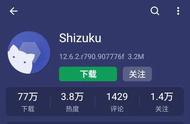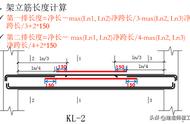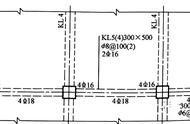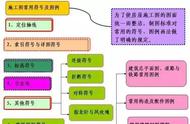1.识别柱大样后柱大样校核中提示:识别的尺寸与标注的尺寸不一样。
原因分析:图纸尺寸不对,需要先设置比例再识别。
解决方案:在柱属性中修改尺寸,然后重新识别柱大样。(注意:不能直接用设置比例修改图纸的尺寸!)
2.工程打不开提示报错 打开工程失败 [Invalid file - not a PKZip file ]
原因分析:此类问题是压缩文件损坏.
解决方案:使用龙修复工具修复一下,把ProjData.GSP和ProjData.QTY之外的文件删除,但是有时候损坏严重是不可以修复的,建议在备份路径下找可以打开的离工程损害日期最近的备份文件。
3.双击打开软件,弹出如下提示“应用程序发生异常 未知的软件异常 (0x0eedfade),位置为 0x7c82a6b。”

原因分析:软件或者加密锁驱动安装不正确或有病毒。
解决方案:
方案1-重新安装加密锁驱动和软件。
方案2-更新显卡或者停用显卡。
方案3-360中,在使用开机优化加速时,将广联达授权服务禁用了。在360中修改为开启状态,点击【优化加速】下的【应用软件服务】,找到【Glodon Software License Service】,将其启动;
我的电脑单击鼠标右键,选择【管理】,点击【服务和应用程序】中的【服务】,在【Glodon Software License Service】上点击鼠标右键,选择【属性】,将启动类型设置为自动;
方案4-安装包不全,导致部分驱动或者文件没有安装完整,引起软件不能正常启动。对照下图安装包里面的内容,确定是否有缺少项;
4.打开工程提示打开失败,[ProjInfo]表外键字段[AseismicGrade]的字段值[1]在其主表中不存在
原因分析:原因一:工程是用较新版本1146及1146以上版本做的或者用1146及1146以上版本打开过,再使用比1146低的版本(545以前的版本)打开时就会有相应的提示,本应提示为:【这是一个版本号为12.3.0.xxxx的新版本,请使用新版软件打开】,但因为目前新版本数据库升级的问题,就有提示此报错;
原因二:程序是覆盖安装的,也就是说没有卸载之前的低版本(545以前的),直接覆盖安装的高版本,所以打开工程报上述错误,判 断方法打开工程报错后,点击确定,然后查看版本号为一个版本号,然后再打开软件新建工程,查看版本号,两次查看的结果不一样
解决方案:方案一:安装和工程匹配的新版本;
方案二:清空卸载干净,重新安装高版本的程序。
5.柱子汇总计算提示直筋计算结果小于0。
1146之前的版本原因分析:
1、上下层柱子变直径。
2、和柱子相交的梁高比较高 。
3、板或者梁在柱子中间位置和柱子相交,将柱高压低。
4、跨层图元的影响。
5. 基础层的条基的标高比较高,影响基础层柱子的净高太短

方案一:选中柱--【属性】--【计算设置】--修改“抗震柱纵筋露出长度”为0(03G规则中如果是基础层或基础层相邻的上一层时选择底层柱,如果是中间楼层选择非底层柱;11G规则中如果是基础层或基础层相邻的上一层时修改嵌固部位,如果是中间楼层选择非嵌固部位)。
方案二:检查柱子高度是否过矮或梁高是否过于高,导致柱子直筋长度减成负值。
方案三:2、3、4、删除和柱相交的梁--【汇总计算】--锁定柱。
1146版本优化了柱计算,柱按照实际位置计算,上述问题便没有了。
特例:基础层较矮,基础层柱上层无柱时,按照【设置插筋】计算,会有上述提示,调整为【纵筋锚固】计算就正确了。
方案:把条基图元存盘出去。让柱子正常汇总计算然后锁定,再把条基用图元提取提取进来
如果事构造柱的话 选中柱--【属性】--【计算设置】--修改“构造柱纵筋露出长度”为0
6.CAD图纸导入钢筋软件后没有任何图元显示,而用CAD软件打开则显示正常
原因分析:CAD文件中有部分数据文件有误,属性定义错误。出现这种情况,大部分是因为CAD图纸采用了一些特殊的设计方法,或是图纸中包含了异常的信息,要处理此类情况,需要在CAD软件中做相关的处理。
解决方案:1、在CAD中新建一个CAD文件;使用insert命令,插入块,将这张图纸插入进去。
2、使用“X”(EXPLODE)分解命令将插入的块炸开;选中图纸,选择【文件】下的【输出】命令,选择输出块,进行命名保存 。 将输出的块导入软件中即可。
另:当处理很多方法都不行的时候 。可以将CAD图纸另存为一下,另存的时候将文件类型改为dxf格式的。
7.CAD图纸导入软件轴线以及轴号标识都显示不完整,如何处理?
原因分析:图纸是天正图纸,导入软件后显示不全,需要在天正软件中转成T3格式再导入。
解决方案:
方案一:首先保证安装了天正设计软件,使用天正软件打开CAD文件;在天正软件菜单上选择【文件布图】下的【图形导出】的命令;
在“保存类型”一栏,选择“天正3文件”,将CAD文件转成TArch3的文件,然后再把导出后的t3格式图纸导入软件即可。
方案二:打开天正软件--文件布图--批量转旧--选择需要转旧的图纸打开--在弹出的浏览文件夹中选择保存路径--在下边的命令栏中输入输出的类型T3回车--再在命令栏中输入文件的后缀名回车即可。
方案三:CAD打开图纸,先框选住图纸,命令栏输入X,回车,再框选住图纸,命令栏输入W,回车,‘源’选择对象,‘对象’选择转换为块,保存,再将新块图导进软件即可。
8.计算设置中的“搭接设置”的定尺长度,应该按多少输入合适?
【解答】 按照钢筋原材购入的定尺长度录入,是为计算接头个数。若定额中的钢筋子目已经含了因定尺长度引起的钢筋接驳,则计算钢筋工程量时勿需要再次计算,此时把定尺长度按最大长度5000000 输入即可。
9.报表预览的钢筋定额表中,钢筋不能按Ⅱ、 Ⅲ级钢来区分统计, 怎么办?
【解答】在工程设置页面,工程信息中的“报表类别”选为“按直径细分”,然后汇总计算之后查看定额表就是已经区分了Ⅱ、 Ⅲ级钢了。
10.柱属性中【插筋构造】 一栏,有“设置插筋” 和“纵筋锚固” 两个选项, 计算钢时有什么区别?
【解答】 在一些实际工程中,当发生墙上柱、梁上柱时, 在柱生根部位,设计图纸按照“钢筋宜少接头”等
原则,要求纵筋直接下插进行锚固,此时使用“纵筋锚固”。 具体计算区别如下图: